Bạn đã từng nghe nhiều về Port Forwarding khi sử dụng máy tính và internet, nhưng có lẽ bạn vẫn chưa thực sự hiểu rõ về nó. Đừng lo, bài viết này sẽ giải đáp mọi thắc mắc của bạn về Port Forwarding và hướng dẫn cài đặt nó trên router.
Port Forwarding là gì?
Port Forwarding là một quá trình chuyển tiếp của một cổng cụ thể từ hệ thống mạng này sang mạng khác. Điều này cho phép người dùng bên ngoài dễ dàng truy cập vào mạng nội bộ thông qua bộ định tuyến đã mở NAT - Network Address Translation.
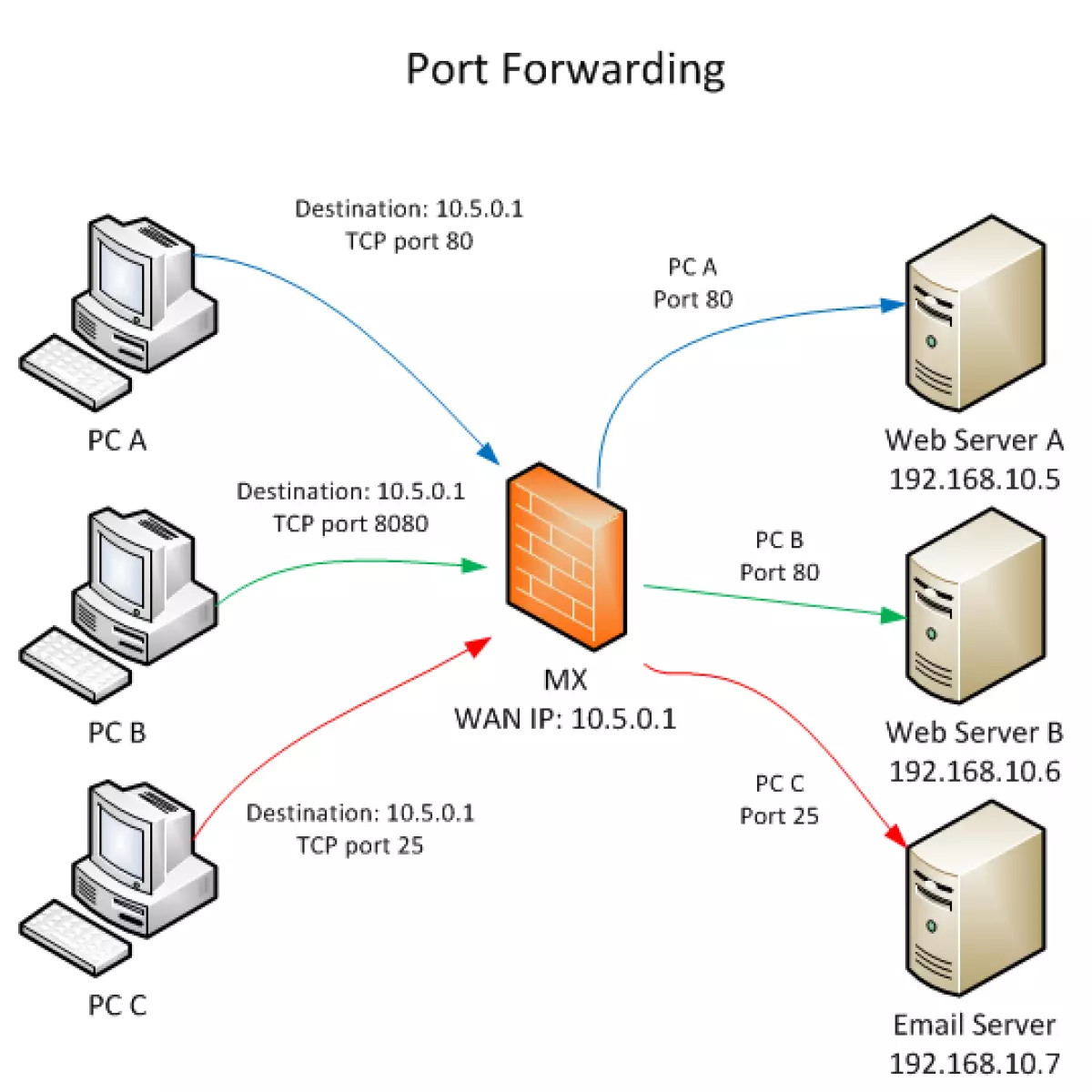 Caption: Port Forwarding giúp bạn truy cập vào mạng nội bộ từ xa
Caption: Port Forwarding giúp bạn truy cập vào mạng nội bộ từ xa
Port là gì?
Port là một cổng giúp cho quá trình chuyển tiếp dữ liệu trở nên đơn giản hơn. Nếu địa chỉ IP tương ứng với một địa chỉ của một tòa nhà, thì port chính là số nhà của từng căn hộ bên trong.
Mỗi khi kết nối vào internet, có rất nhiều đường truyền dữ liệu khác nhau. Những đường truyền này được điều hành thông qua các cổng port khác nhau. Ví dụ, cổng 80 được sử dụng cho giao thức Http, vì vậy khi bạn sử dụng port này, máy tính sẽ hiểu và phản hồi yêu cầu của bạn.
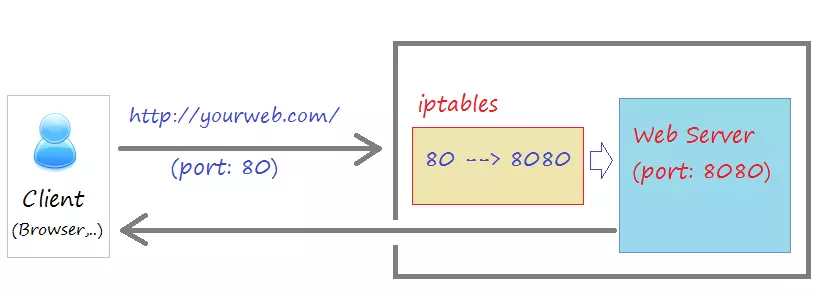 Caption: Port giúp cho quá trình truyền tải dữ liệu đơn giản hơn
Caption: Port giúp cho quá trình truyền tải dữ liệu đơn giản hơn
Cài đặt Port Forwarding trên Router
Trước khi cấu hình Port Forwarding trên Router, bạn cần chuẩn bị một số điều sau:
- Nếu sử dụng DHCP, địa chỉ IP có thể thay đổi, điều này khiến bạn phải thiết lập lại Port Forwarding. Để giải quyết vấn đề này, bạn nên cấu hình địa chỉ IP tĩnh cho máy chủ.
Thiết lập IP tĩnh từ máy tính
Trước khi thiết lập IP tĩnh cho máy tính, bạn cần biết địa chỉ IP hiện tại.
- Mở Command Prompt và nhập "ipconfig/all".
- Ghi lại thông tin IPv4 Address, Subnet Mask, DNS Server và Default Gateway.
Sau khi có thông tin này, bạn có thể thiết lập địa chỉ IP tĩnh như sau:
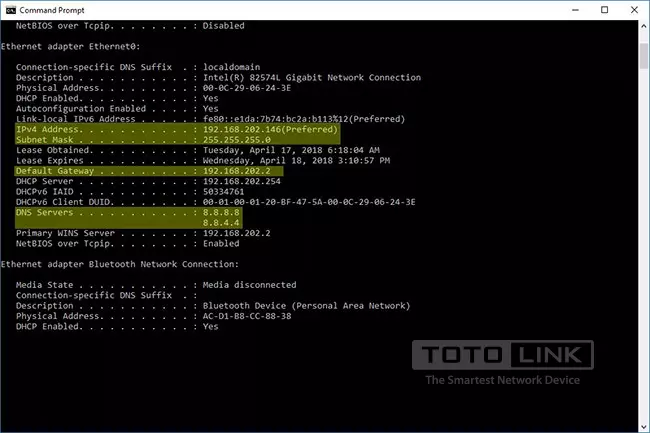
- Mở Run bằng cách giữ chọn Window + R và nhập "ncpa.cpl" để mở Network Connections.
- Chuột phải vào Ethernet và chọn Properties.
- Chọn Internet Protocol Version 4 (TCP/IPv4) và chọn Properties.
- Chọn Use the following IP address và nhập thông tin đã ghi lại từ Command Prompt.
- Chọn OK và hoàn tất.
Thiết lập IP tĩnh từ Router
- Truy cập Router với quyền admin.
- Tìm danh sách các thiết bị được kết nối với Router và địa chỉ IP của chúng.
- Chọn một địa chỉ IP từ danh sách, sau đó chọn Add hoặc Reserve.
Sau khi biết Port Forwarding là gì, để cài đặt nó, bạn cần thực hiện các bước sau:
Bước 1: Nhập địa chỉ IP Router vào trình duyệt Web
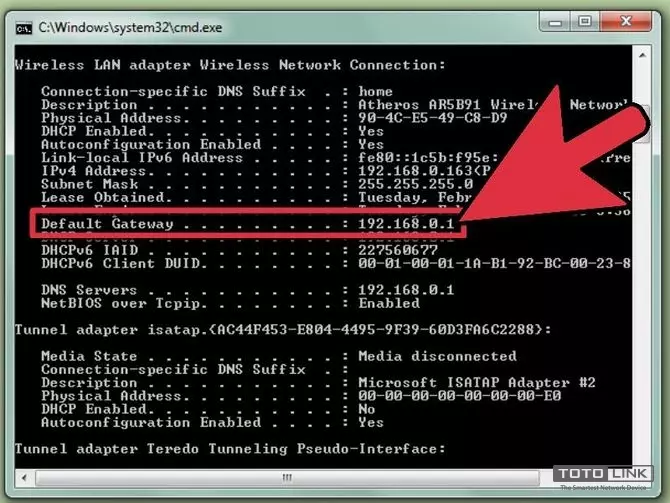
Để làm điều này, bạn cần biết địa chỉ IP Router của mình. Thông thường, địa chỉ IP của Router là 192.168.0.1 hoặc 192.168.1.1, nhưng để chắc chắn hơn, bạn có thể tìm địa chỉ IP bằng cách:
- Đối với Windows: Mở Command Prompt, nhập "ipconfig/all", và tìm dãy số ở mục Default Gateway.
- Đối với Macbook: Mở Terminal, nhập dòng lệnh "netstat -nr".
- Đối với Linux: Mở Terminal, gõ "Route" để tìm thông tin.
Sau khi có địa chỉ IP Router, nhập nó vào thanh địa chỉ của trình duyệt Web để mở trang cấu hình Router.
Bước 2: Đăng nhập tên và mật khẩu
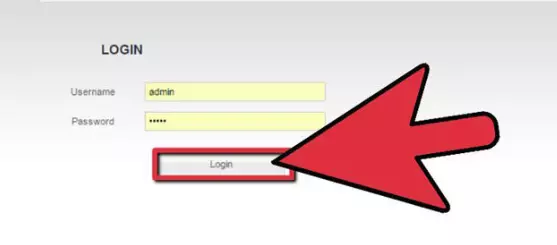
Sau khi mở trang cấu hình Router, bạn cần đăng nhập tên và mật khẩu. Những thông tin này là những gì bạn đã từng thiết lập. Nếu bạn chưa từng thiết lập thông tin cá nhân, bạn có thể làm theo hướng dẫn sau:
- Router Linksys: Gõ "Admin" vào cả 2 phần Userame và mật khẩu.
- Router Netgear: Gõ "Admin" vào phần Username và "Password" vào phần mật khẩu.
- Router khác: Có thể bỏ qua phần Username và chỉ cần nhập "Admin" vào phần mật khẩu.
Nếu bạn không nhớ thông tin cài đặt, bạn có thể nhấn nút Reset trên Router và tìm thông tin mặc định trên phần cài đặt online.
Bước 3: Tìm kiếm Port Forwarding
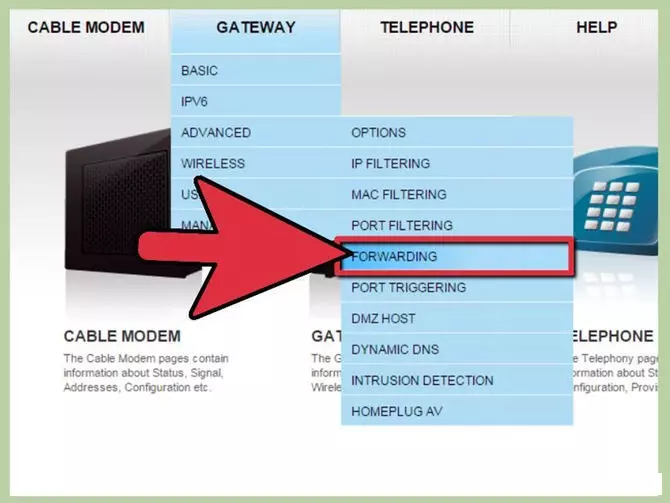
Mỗi Router có cách tìm Port Forwarding khác nhau. Bạn có thể tìm nó trong phần ứng dụng (Applications), trò chơi (Gaming) hoặc Virtual Server. Nếu không tìm thấy thông tin cần tại những địa chỉ này, bạn có thể vào phần cài đặt nâng cao (Advanced Setting) và tìm tới dòng Forwarding.
Bước 4: Tìm cấu hình có sẵn
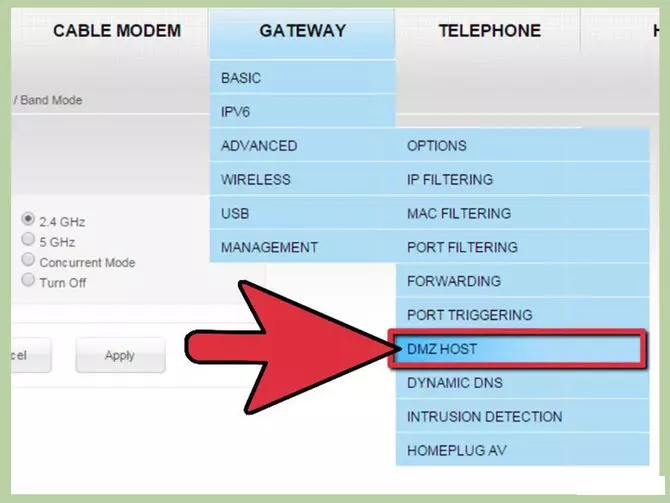
Nhiều Router sẽ có một Dropdown Menu với các cấu hình có sẵn cho nhiều ứng dụng. Nếu bạn muốn mở Port cho một ứng dụng cụ thể, bạn chỉ cần chọn tên ứng dụng từ danh sách.
Bước 5: Tùy chỉnh cấu hình nếu ứng dụng bạn muốn cài đặt không có trong danh sách
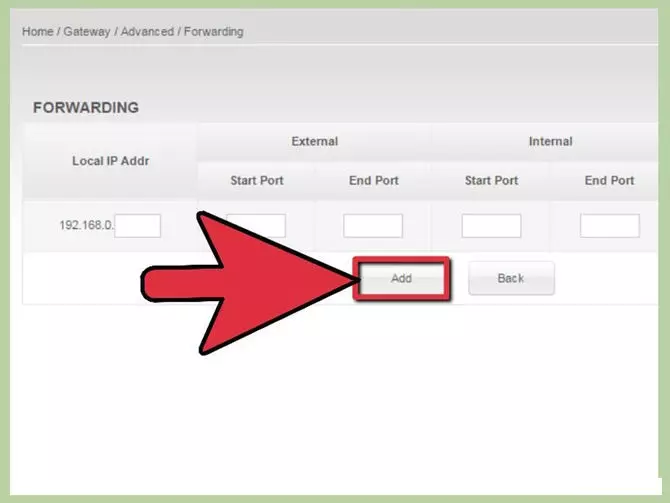
Cách tùy chỉnh cấu hình sẽ khác nhau tùy theo Router. Nhưng cơ bản, bạn có thể thực hiện như sau:
- Nhập tên chương trình muốn cài đặt.
- Chọn giao thức cho chương trình (TCP, UDP hoặc cả 2).
- Chọn Port mà bạn muốn sử dụng.
- Chọn địa chỉ IP nội bộ để gắn Port Forwarding.
Bước 6: Lưu cài đặt
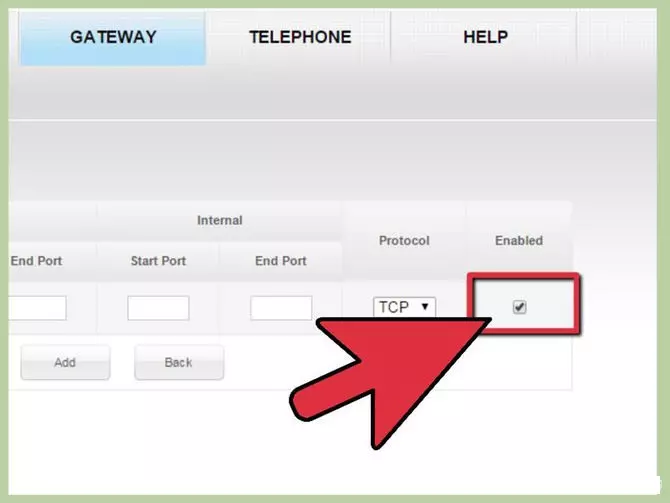
Cuối cùng, nhấn vào mục Apply để lưu lại tất cả những cài đặt bạn đã thực hiện. Khởi động lại Router và bạn sẽ thấy những thay đổi.
Thông qua bài viết này, bạn đã có câu trả lời cho câu hỏi "Port Forwarding là gì" và hiểu thêm về khái niệm này. Hãy tiếp tục đọc các bài viết tiếp theo để cập nhật nhiều kiến thức hấp dẫn khác về máy tính và các ứng dụng.